Как подключить внешний пульсометр к Apple Watch
Хотя датчик сердечного ритма ваших Apple Watch должен отлично работать для пассивного мониторинга, любой, кто тренируется или нуждается в гораздо более точных данных, может быть лучше с ремешком для монитора сердечного ритма. К счастью, Apple Watch поддерживает подключение ремешка или монитора с поддержкой Bluetooth. После того, как вы соедините его, вы готовы к работе!
Программы для Windows, мобильные приложения, игры - ВСЁ БЕСПЛАТНО, в нашем закрытом телеграмм канале - Подписывайтесь:)
Имейте в виду, что пока Apple Watch должен поддерживают многие ремешки для пульсометров Bluetooth, но могут не поддерживать все из них: ремешки, в которых используется устаревшая технология Bluetooth или ANT +, не подключаются к часам.
Как связать внешний пульсометр с Apple Watch
- Убедитесь, что ваш пульсометр доступен для обнаружения.
- Запустить Приложение настроек на Apple Watch.
- Нажать на Bluetooth.
- Нажмите на название вашего устройства под Медицинские устройства когда он появится, чтобы связать его.
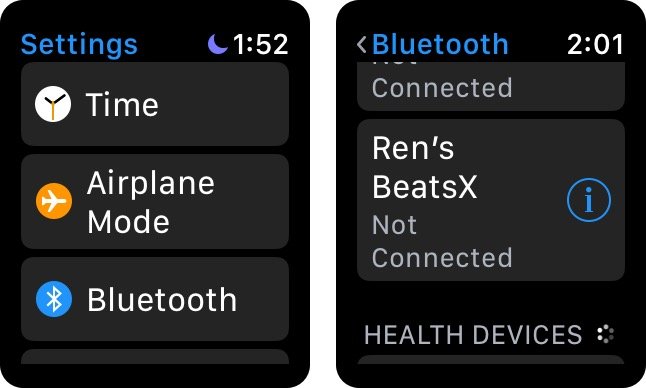
Как отремонтировать пульсометр, который не работает с Apple Watch
Существует несколько возможных причин, по которым ваш пульсометр не может работать в паре с Apple Watch. Во-первых, убедитесь, что у вас есть ремешок, поддерживающий соединение Bluetooth 4.0 или LE: ремешки, использующие более старую устаревшую технологию Bluetooth, вообще не будут отображаться в настройках Bluetooth ваших Apple Watch.
Мы часто сталкивались с проблемами, когда мониторы сердечного ритма не подключались к Apple Watch, потому что они ранее были сопряжены с другим устройством – обычно с вашим iPhone – и будут автоматически пытаться получить этот сигнал перед отображением на Apple Watch. Мы также видели проблемы с пульсометрами, не находящимися в режиме сопряжения. Вот несколько шагов, которые вы можете предпринять, чтобы исправить эти проблемы.
- Убедитесь, что ваш пульсометр Bluetooth поддерживает Apple Watch и находится в режим сопряжения (За дополнительной информацией обращайтесь к производителю монитора).
- Совет. Некоторые мониторы сердечного ритма, такие как Polar серии H, возможно, придется носить на коже во время процесса сопряжения – обратитесь к производителю для получения более подробной информации.
- На ваше iPhone, перейдите в Настройки приложение.
- Перейдите к Bluetooth.
- Включите главный переключатель Bluetooth Выключенный.
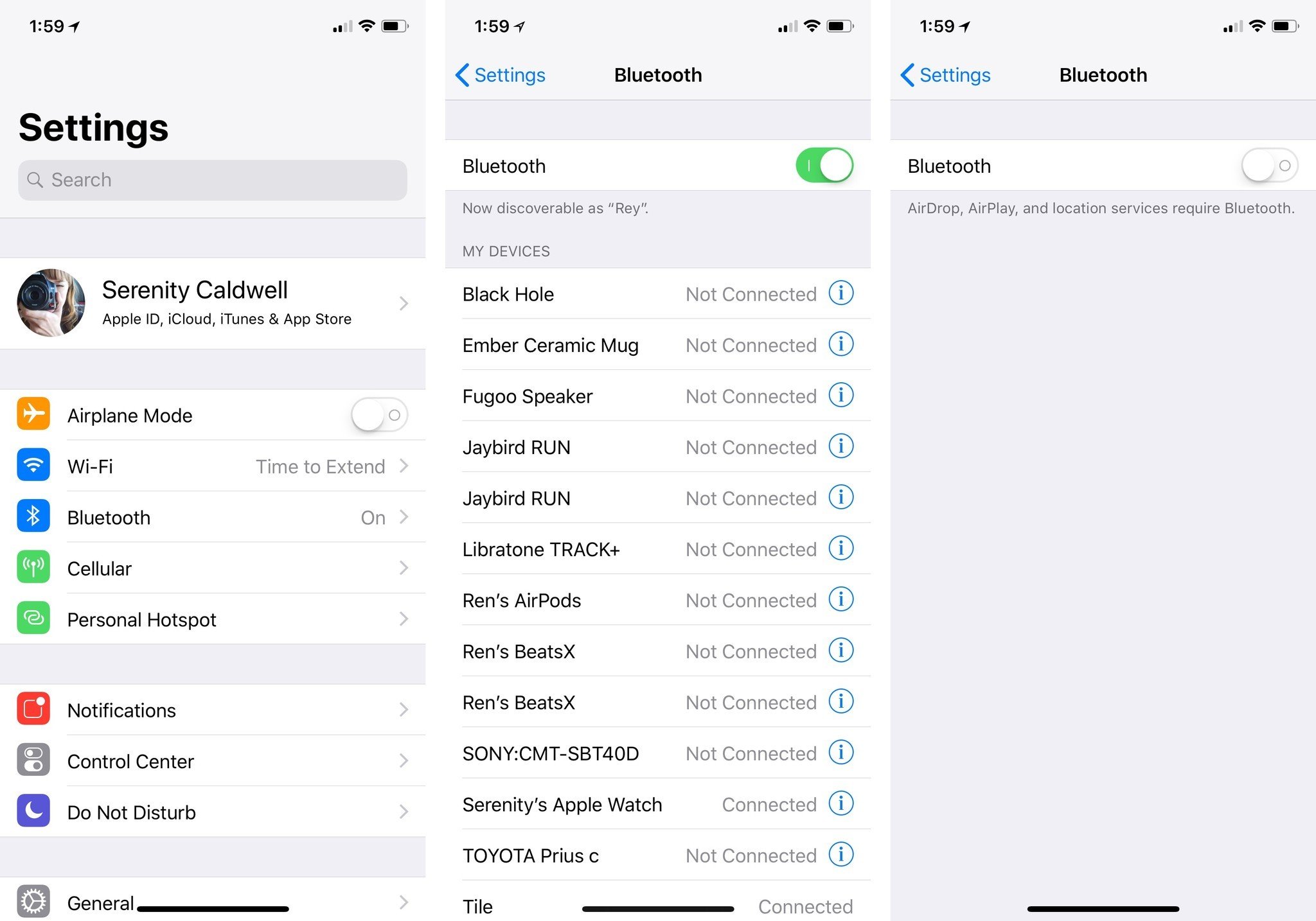
- На Apple Watch проведите вверх от нижней части циферблата, чтобы открыть Центр управления.
- Нажмите Авиа режим кнопку, чтобы отключить датчики Apple Watch.
Подождите десять секунд, затем коснитесь Авиа режим еще раз, чтобы снова включить датчики Apple Watch.
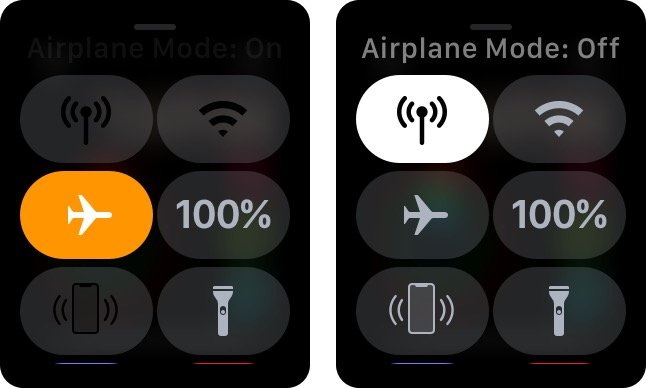
- Перейти к Настройки на Apple Watch.
- Нажмите на Bluetooth вариант.
- Прокрутите вниз до Медицинские устройства раздел. Отображение пульсометра может занять некоторое время.
Выбирать свой пульсометр, чтобы подключить его к Apple Watch.
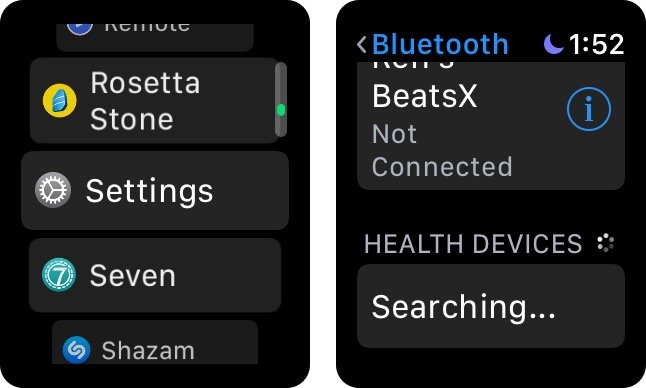
Вопросов?
Возникли ли у вас какие-либо вопросы о подключении внешних мониторов сердечного ритма? Дайте нам знать в комментариях ниже.
Обновлено в апреле 2018 г .: Добавлена информация об устранении неполадок при сопряжении пульсометров.
var fbAsyncInitOrg = window.fbAsyncInit; window.fbAsyncInit = function() { if(typeof(fbAsyncInitOrg)=='function') fbAsyncInitOrg(); FB.init({ appId: "291830964262722", xfbml: true, version : 'v2.7' });
FB.Event.subscribe('xfbml.ready', function(msg) { // Log all the ready events so we can deal with them later var events = fbroot.data('ready-events'); if( typeof(events) === 'undefined') events = []; events.push(msg); fbroot.data('ready-events',events); });
var fbroot = $('#fb-root').trigger('facebook:init'); };
